Not
Bu sayfaya erişim yetkilendirme gerektiriyor. Oturum açmayı veya dizinleri değiştirmeyi deneyebilirsiniz.
Bu sayfaya erişim yetkilendirme gerektiriyor. Dizinleri değiştirmeyi deneyebilirsiniz.
Azure Haritalar Power BI görselinde iki katman türü vardır. İlk tür, görselin Alanlar bölmesine geçirilen işleme verilerine odaklanır ve aşağıdaki katmanlardan oluşur. Şimdi bu veri işleme katmanlarını çağıralım.
Kabarcık katmanı
Noktaları haritada ölçeklendirilmiş daireler olarak işler.
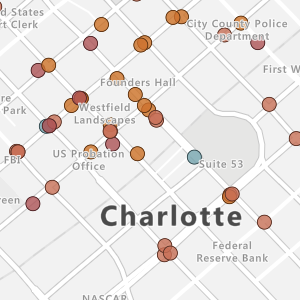
3B sütun katmanı
Noktaları haritada 3B sütunlar olarak işler.
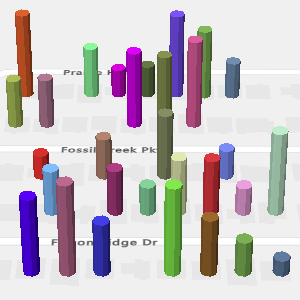
Kartogram katmanı
Bir coğrafya veya bölge genelindeki değerlerdeki farkları gösteren görsel bir görüntü sağlar.
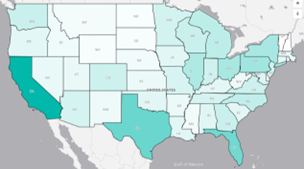
Isı haritası katmanı
Haritadaki verileri "sık erişimli noktalar" olarak gösterir.
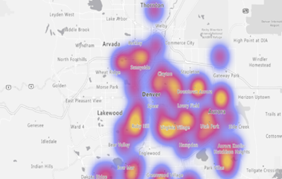
İkinci katman türü, daha fazla bağlam sağlamak üzere eşlenmek üzere ek dış veri kaynaklarını birbirine bağlar ve aşağıdaki katmanlardan oluşur.
Başvuru katmanı
Karşıya yüklenen bir GeoJSON dosyasını haritanın üzerine getirin.
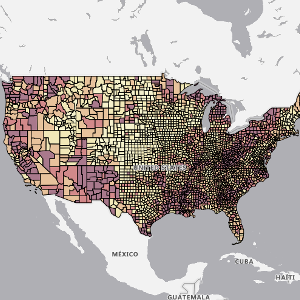
Kutucuk katmanı
Özel bir kutucuk katmanını haritanın üzerine bindirin.

Trafik katmanı
Gerçek zamanlı trafik bilgilerini haritada yer paylaşımlı olarak belirleyin.
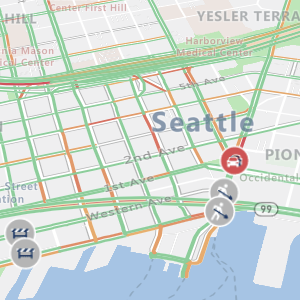
Tüm veri işleme katmanları ve Kutucuk katmanı, bu katmanların görüntülenmesi gereken bir yakınlaştırma düzeyi aralığı belirtmek için kullanılan en düşük ve en yüksek yakınlaştırma düzeyleri seçeneklerine sahiptir. Bu seçenekler, bir işleme katmanı türünün bir yakınlaştırma düzeyinde kullanılmasını ve başka bir yakınlaştırma düzeyinde başka bir işleme katmanına geçişi sağlar.
Bu katmanlar, haritadaki diğer katmanlara göre de konumlandırılabilir. Birden çok veri işleme katmanı kullanıldığında, bunların haritaya eklenme sırası, aynı Katman konumu değerine sahip olduklarında göreli katmanlama sırasını belirler.
Genel katman ayarları
Biçim bölmesinin genel katman bölümü, Alanlar bölmesindeki Power BI veri kümesine bağlı katmanlara uygulanan yaygın ayarlardır (Kabarcık katmanı, 3B sütun katmanı).
| Ayar | Açıklama |
|---|---|
| Seçilmemiş saydamlık | Bir veya daha fazla şekil seçildiğinde, seçili olmayan şekillerin saydamlığı. |
| En düşük veri değeri | Ölçeklendirilecek giriş verilerinin en düşük değeri. Aykırı değerleri kırpmak için iyidir. |
| Maksimum veri değeri | Ölçeklendirilecek giriş verilerinin en yüksek değeri. Aykırı değerleri kırpmak için iyidir. |
Katman konumları
Azure Haritalar görselinde belirli katmanlar sabittir, yani önceden tanımlanmış bir düzeyde ayarlanır ve yeniden konumlandırılamaz. Diğer katmanlar ayarlanabilir ve kullanıcılara üç konumlandırma seçeneği arasından seçim yapma esnekliği sağlar: "Etiketlerin Üstünde," "Etiketlerin Altında" veya "Yolların Altında."

Her Katman konumu içinde, katmanların sırası tutarlı kalır. Örneğin 3B çubuk grafik katmanı, "Etiketlerin Altında" veya "Etiketlerin Üstünde" konumuna yerleştirilip yerleştirilmediğine bakılmaksızın, daha yüksek katman sırası nedeniyle her zaman kabarcık katmanının üzerinde görünür.
Katman sırası
Aşağıdaki tabloda katman sırası, ilgili katman konum türleriyle birlikte yukarıdan aşağıya doğru özetlenmiştir. "Ayarlanabilir" olarak işaretlenmiş katmanların konumu, önceki ekran görüntüsünde gösterildiği gibi Katman konumu açılan menüsü kullanılarak değiştirilebilir. "Sabit" olarak işaretlenmiş katmanlar bu seçeneği sunmaz.
| Katman Adı | Katman Sırası | Pozisyon türü | Açıklama |
|---|---|---|---|
| Kategori Etiketleri | 1 | Düzeltildi | Kategori Etiketleri en üst katman olarak sabittir. Bu katmanı en yüksek konumda "sabit" olarak düşünebilirsiniz. |
| Seçim Araçları | 2 | Düzeltildi | Seçim aracı katmanı, diğer tüm harita katmanlarını kaplayan ikinci en yüksek katman olarak sabittir. "Düzeltildi", ikinci düzeyde kaldığı anlamına gelir. |
| 3D Çubuk Grafik Katmanı | 3 | Ayarlanabilir | |
| Pasta grafik katmanı Kabarcık Katmanı Küme Balonu Katmanı Yol Katmanı |
4 | Ayarlanabilir | Bu katmanlar kabarcık katmanıyla aynı "Katman konumunu" paylaşır ve bu gruptaki göreli düzenleri sabit kalır. |
| Isı Haritası Katmanı | 5 | Ayarlanabilir | |
| Referans Katmanı | 6 | Düzeltildi | Referans Katmanı "Etiketlerin altında" olarak sabitlendi. |
| Dolu Harita Katmanı | 7 | Ayarlanabilir | |
| Döşeme Katmanı | 8 | Ayarlanabilir | |
| Harita Kutucukları | 9 | Düzeltildi | Harita Kutucukları katmanı, en alttaki harita katmanı olarak sabitlenmiştir. Azure Haritalar görselinin temel harita katmanıdır. |
Sonraki adımlar
Verilerinizin haritada görüntülenme biçimini değiştirin:
Haritaya daha fazla bağlam ekleyin: